- 综合
- 软件
- 文章
- 安卓
2012/11/8 12:01:19作者:佚名来源:网络
前面小编写了一篇vpn是什么意思的文章,用户有兴趣可以去了解哦。vpn网络一般是由一些企业建立使用的多,个人基本都不会去用的刀,在这方面也缺少了解。那么在一些企业是是如何建立vpn连接的呢?今天小编讲解的就是win8如何建立vpn连接和设置vpn的一些相关技巧。
我们在来说vpn是什么意思吧
虚拟专用网络(Virtual Private Network ,简称VPN)指的是在公用网络上建立专用网络的技术。其之所以称为虚拟网,主要是因为整个VPN网络的任意两个节点之间的连接并没有传统专网所需的端到端的物理链路,而是架构在公用网络服务商所提供的网络平台,如Internet、ATM(异步传输模式〉、Frame Relay (帧中继)等之上的逻辑网络,用户数据在逻辑链路中传输。广泛使用企业办公当中,虚拟专用网也可以是针对企业内部网的扩展,虚拟专用网可以帮助远程用户、公司分支机构、商业伙伴及供应商同公司的内部网建立可信的安全连接,用于经济有效地连接到商业伙伴和用户的安全外联网虚拟专用网,对于一些办公企业是蛮实用的。通常会建立vpn连接来管理。
废话不多说了,现在我们来看在win8系统上建立vpn网络连接的具体操作步骤吧,
步骤一、首先切换到桌面,点击“计算机”然后再找到“控制面板”进入,或者在开始菜单上找到控制面板进入即可。然后在控制面板的操作界面上找到“网络和共享中心”最后再点击“设置新的连接和网络”按钮选项,具体操作如图所示:
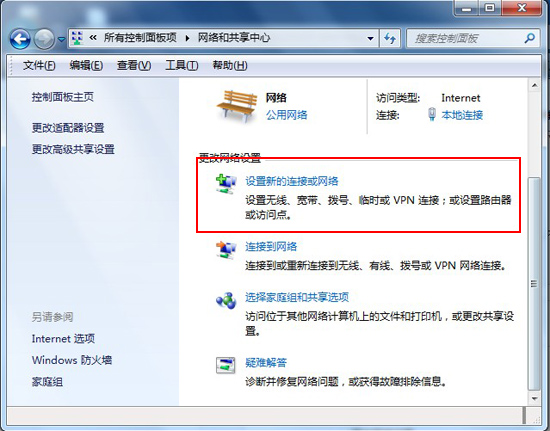
步骤二、现在心里有点眉目了吧。然后会弹出一个窗口,我们在窗口上选择“连接到工作区”选项,在点下一步。如图所示:
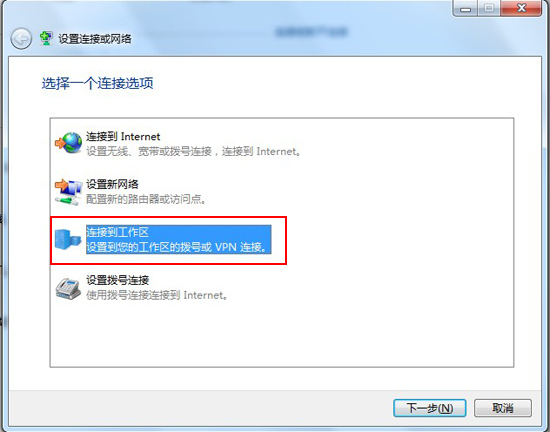
步骤三、然后hi进入到建立vpn网络的一个界面,我们只需要选择“使用我的Intel连接(VPN)”点击它即可。如图所示:
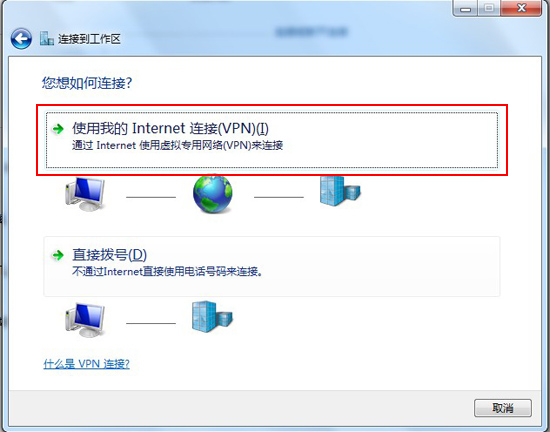
步骤四、现在开始建立vpn网络连接了,我们要对其设置参数和命名。然后输入内部网址和账号密码等信息,如图所示:
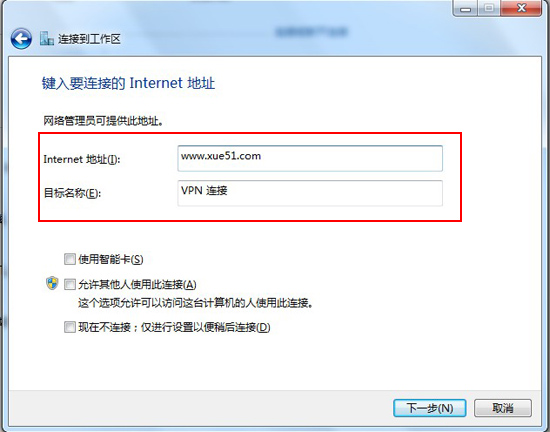
步骤五、上面知道输入内部网址后还要通过内部网址的验证才能创建成功,创建成功后,我可以启动vpn网络就会出现vpn连接的窗口,然后填写你设置的vpn的账号和密码即可登录上去,正常的连接到vpn虚拟网络了,如图所示:
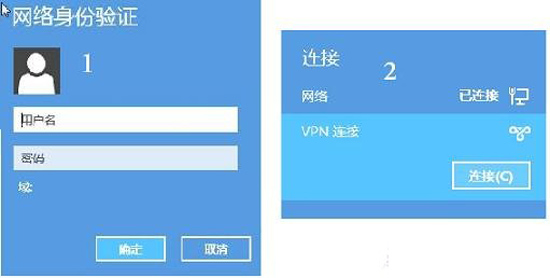
我们发现其实Win8如何建立VPN连接跟win7系统建立vpn是差不多的啦。当然一般情况下建立vpn的用户都是一些企业或者公司。以上就是Win8如何建立VPN连接的全部内容了,希望对您有所帮助!~
标签: win8 建立VPN 连接
相关文章

够快云库v6.3.24.12120免费版
详情
光影魔术手官方版 v4.7.1
详情
ADsafe净网大师v5.4.408.7000
详情
网易邮箱大师v5.3.2.1015电脑版
详情
foxmailv7.2.25.375
详情
暴风影音5v5.92.0824.1111
详情
暴风影音v5.92.0824.1111
详情
BitComet(比特彗星)v2.13.4.13Beta2
详情
路由优化大师v4.5.31.267
详情
茄子快传电脑版 v5.1.0.7
详情
搜狐影音 v7.2.1.0官方版
详情
搜狐影音客户端 v7.2.1.0
详情
迅雷影音官方版 v7.0.3.92
详情
cbox央视影音v6.0.3.4经典版
详情
potplayer播放器v1.7.22496
详情
Daum PotPlayer(已集成直播源)v1.7.22496绿色纯净美化便携增强版
详情
天国拯救2黄金版 Build.17149332-1.1.1.11377中文版
详情
燕云十六声电脑版 v1.9.31
详情
潜行者2:切尔诺贝利之心 Build.16805297豪华中文版
详情
模拟农场25豪华中文版
详情
迷你世界电脑版 v1.41.00
详情
骑马与砍杀2 v1.2.9.34019免费版
详情
侠盗猎车手圣安地列斯 v1.0最新中文版
详情
整蛊白云 v1.0
详情
地平线4 v1.476中文版
详情
圣女战旗中文v1.1.9绿色免安装版
详情
狂怒2中文
详情
红色警戒2共和国之辉电脑版 v1.0
详情
模拟人生4 v1.0中文免费版
详情
蛊婆v1.0免费版
详情
风起云涌2越南中文版 v1.6Steam正版
详情
使命召唤17官方中文版 v1.0
详情
掌门好家长v5.10.0手机版
详情
惠买v5.4.46官方版
详情
快快查汉语字典综合官方版V5.0.0官方版
详情
尚德机构v7.8.1官方版
详情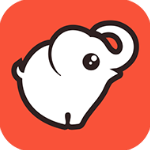
头像精灵v3.7.0美化版
详情
运满满货主版v7.92.1.0安卓版
详情
运满满司机版app手机版v8.92.1.0安卓版
详情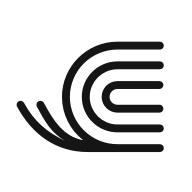
网易蜗牛读书水墨版V1.9.78
详情
泼辣修图免费版v6.11.3安卓版
详情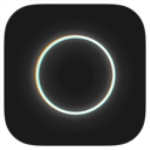
泼辣修图安卓版v6.11.3
详情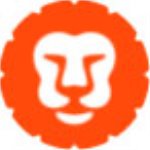
汽车大师v7.15.5技师版
详情
步多多v2.8.1安卓版
详情
新浪新闻v8.43.7官方版
详情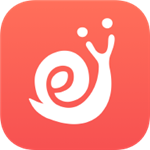
拓词v14.21安卓版
详情
思尔健康v3.1.42安卓版
详情
云上钢琴v4.0.3安卓版
详情